Напевно, ви часто знімаєте відео на свій iPhone чи iPad, і я думаю, ви погодитеся, що іноді виникає потреба прискорити відео, щоб воно краще вписалося в Instagram-стрічку або історію, або, можливо, ви просто хочете зменшити його розмір для зручності пересилання. Якою б не була причина, хороша новина в тому, що це легко зробити на вашому пристрої. Давайте розглянемо, як прискорити відео на iPhone та iPad.
3 способи прискорення відео на iPhone та iPad (2022)
Вбудований застосунок “Фотографії” добре справляється з базовими операціями редагування фотографій та відео, але має певні обмеження. Якщо ж вам потрібно прискорити відео вдвічі або навіть у 12 разів, у цій статті ми розповімо вам, як це зробити. Використовуйте зміст нижче, щоб перейти до потрібного розділу.
Прискорення сповільненого відео за допомогою застосунку “Фотографії” на iPhone та iPad
Якщо ви хочете повернути сповільненому відео нормальну швидкість, вам не знадобляться сторонні програми, адже застосунок “Фотографії” має усі необхідні інструменти. Ось як прискорити сповільнене відео на iPhone.
- Відкрийте “Фотографії” на вашому iPhone та знайдіть сповільнене відео, яке потрібно прискорити. Натисніть “Редагувати” у верхньому правому куті.
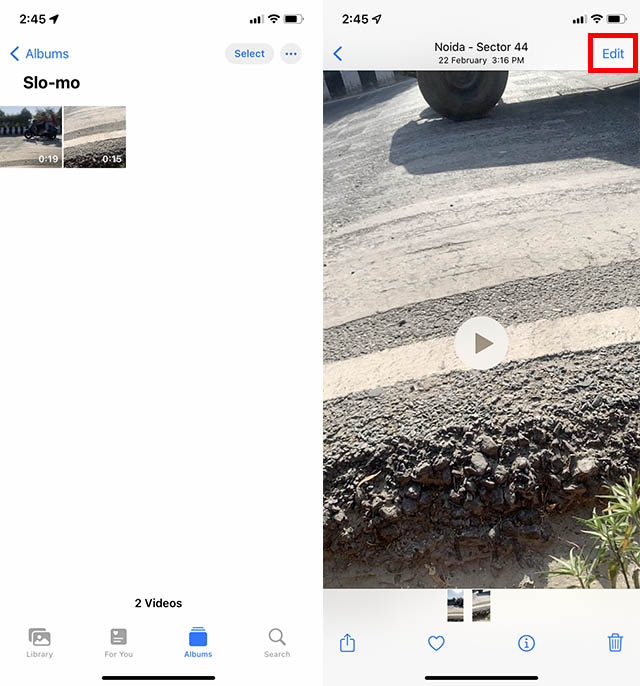
- Під шкалою часу ви побачите індикатор швидкості. Близько розташовані лінії позначають ділянки з нормальною швидкістю, а лінії, що знаходяться на більшій відстані (як на скріншоті), показують ділянку сповільненого відео.
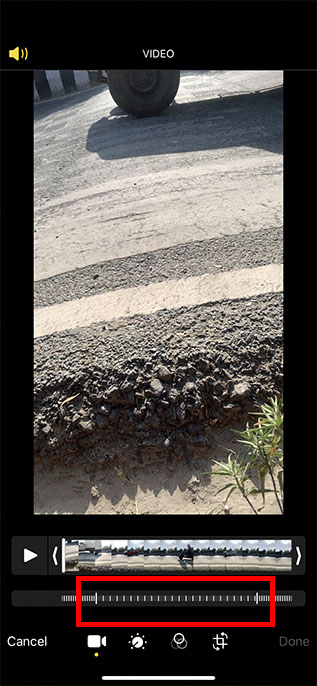
- Все, що потрібно, – перетягнути вертикальні смужки на обох кінцях сповільненої частини відео так, щоб лінії зблизилися.
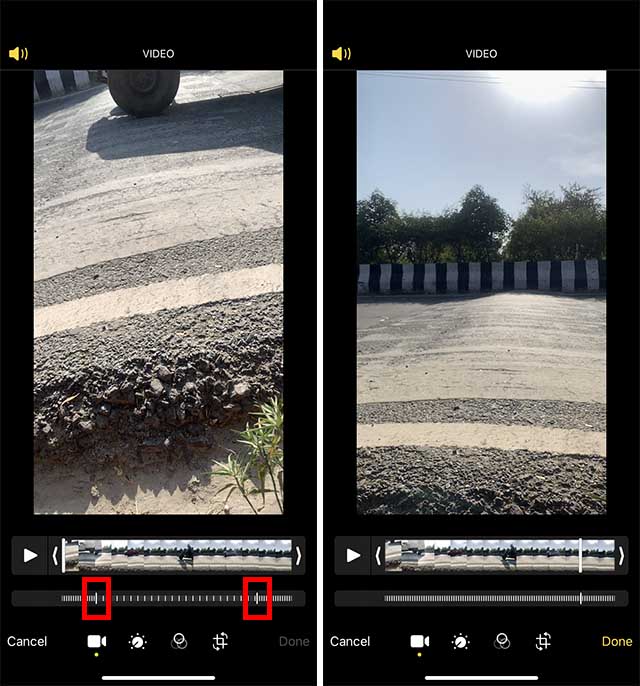
- Натисніть “Готово”, і ваше відео буде збережено з нормальною швидкістю.
Готово! Ви успішно змінили швидкість відео на своєму iOS пристрої. Якщо захочете знову сповільнити відео, відкрийте його та натисніть “Редагувати” у верхньому правому куті. Потім виберіть “Повернути” в нижньому правому куті екрана та оберіть “Повернути до оригіналу”.
Прискорення відео за допомогою iMovie на iPhone та iPad
На жаль, “Фотографії” дозволяє прискорювати лише сповільнене відео, а звичайні відео (24 FPS, 25 FPS, 30 FPS, 60 FPS) таким чином прискорити не вдасться. У цьому випадку вам допоможе iMovie від Apple. Ця програма дозволить прискорити звичайне відео вдвічі.
1. Відкрийте iMovie на вашому iPhone або iPad, а потім натисніть “+”, щоб створити новий проект.
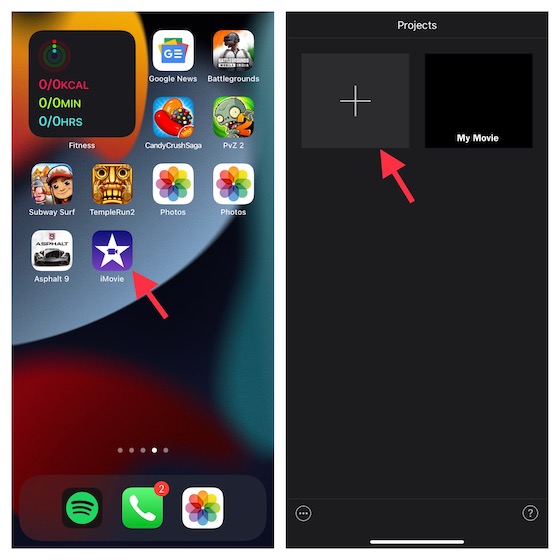
2. Виберіть опцію “Фільм” на екрані “Новий проект”. Далі, натисніть “Медіа” у верхньому лівому куті.
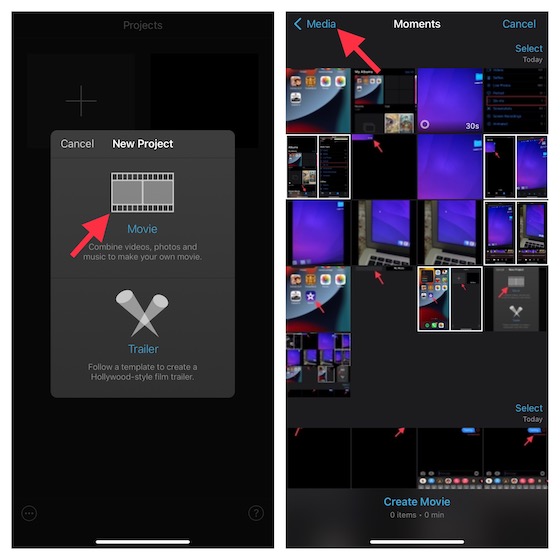
3. Натисніть “Відео”, а потім виберіть папку, де знаходиться ваше відео. Для налаштування швидкості сповільненого відео, виберіть папку “Slow-mo”.

4. Виберіть потрібне відео та натисніть “Створити фільм” внизу екрана.
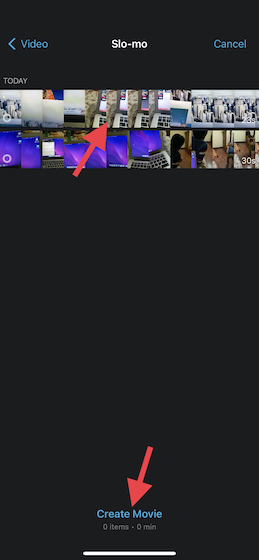
5. У iMovie, торкніться відеокліпу на шкалі часу, щоб отримати доступ до інструментів редагування. Потім, натисніть на інструмент редагування швидкості (значок годинника) внизу. На кожному кінці кліпу з’явиться жовта смуга з маркерами діапазону.
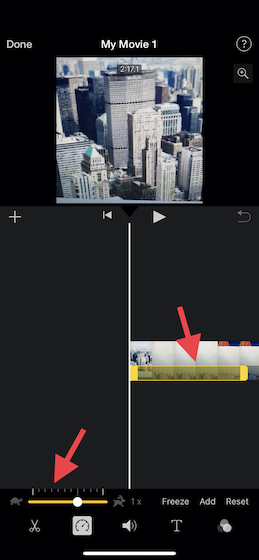
Порада:
- Перетягніть жовтий маркер, щоб створити діапазони в кліпі. Натисніть “Додати” в інспекторі, щоб додати новий діапазон.
6. Інструмент керування швидкістю показує лінії зі значком черепахи зліва (уповільнення) та значком кролика справа (прискорення). Швидкість відео (1x) відображається поруч зі значком кролика.
- Перетягніть повзунок вправо, щоб прискорити відео. Щоб сповільнити, перетягніть повзунок вліво.
- При перетягуванні повзунка, під кліпом відображатиметься поточна швидкість. 2x – це подвійна швидкість, а 1/2x – половина звичайної.
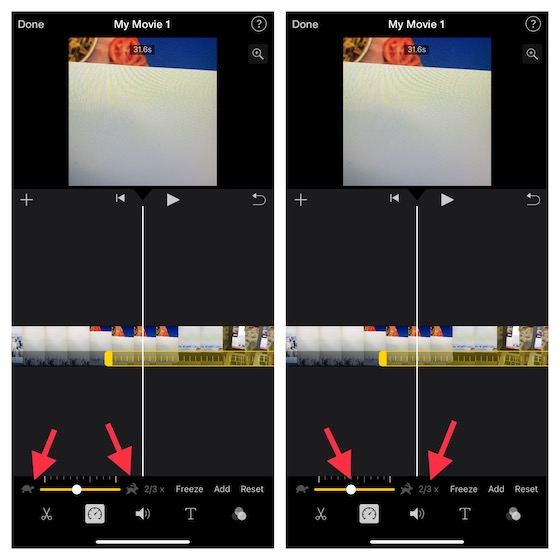
Порада:
- Щоб створити додаткові діапазони, натисніть на відео за межами виділеного діапазону. Або, натисніть “Додати” в інспекторі, щоб створити межу діапазону у позиції курсора.
- Перетягніть жовті маркери діапазону, щоб точно його налаштувати, а потім відрегулюйте швидкість за допомогою повзунка.
- Кожен створений діапазон позначений вертикальною білою лінією внизу кліпу.
- Якщо ви зробили помилку, натисніть “Скинути” в інспекторі. Завершивши редагування, натисніть будь-де за межами інспектора, щоб його закрити.
7. Натисніть “Готово”, щоб зберегти зміни.
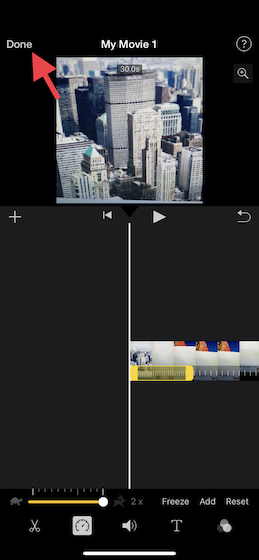
Порада:
- iMovie зберігає тональність аудіо, коли відео сповільнюється або прискорюється.
- Щоб змінити цю поведінку, натисніть “Налаштування проекту” та ввімкніть “Швидкість змінює тон”.
- Це гарантує, що записаний голос буде вищим при прискоренні і навпаки.
Найкращі сторонні застосунки для налаштування швидкості відео на iPhone та iPad
У App Store є багато редакторів швидкості відео, але не всі пропонують ефективний спосіб налаштування швидкості. Після тестування, я вибрав три найкращі варіанти. Крім того, що вони дозволяють прискорювати та сповільнювати відеокліпи, вони також дозволяють покращувати відео різними фільтрами та ефектами.
1. “Slow Fast Motion Video Editor”
“Slow Fast Motion Video Editor” простий у використанні та надійно працює, дозволяючи прискорювати або сповільнювати відео на вашому iPhone або iPad. Ви можете збільшити швидкість відео до 2 разів та зменшити до 1/4. Залежно від потреби, ви можете застосувати зміни швидкості до різних частин відео. Також програма автоматично налаштовує висоту звуку та дозволяє зберігати відео у повній роздільній здатності.
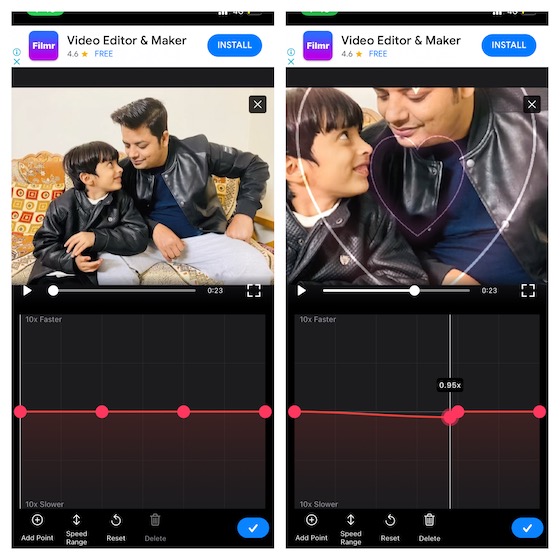
Встановити: (безкоштовно, преміум-версія за $4.99/міс)
2. “Video Speed Editor Slow Fast”
Ще один простий, але ефективний редактор швидкості відео – “VideoSpeed”. Він дозволяє розділяти відео на кілька коротких кліпів та встановлювати для кожного з них потрібну швидкість. Ви можете прискорити відео до 8 разів та сповільнити до -8 разів. З різними ефектами, фільтрами та фоновою музикою, “VideoSpeed” також допоможе прикрасити ваші кліпи.
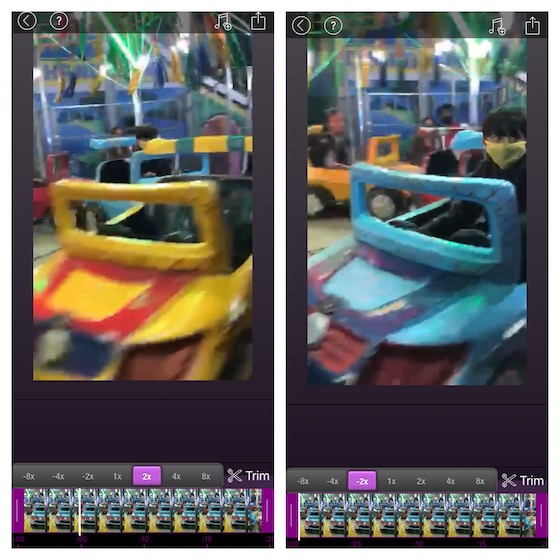
Встановити: (безкоштовно, преміум-версія за $4.99/міс)
3. “SloMo Video Editor”
“SloMo Video Editor” – це багатофункціональний редактор швидкості відео для iPhone та iPad. Він дозволяє регулювати швидкість відео з точним керуванням. Найбільша перевага цього редактора – можливість редагувати відео зі швидкістю до 240 кадрів/с, або у 12 разів швидше/повільніше. Він також дає можливість точно налаштувати швидкість відео з певних кадрів. Завдяки бібліотеці музичних треків та різноманітним фільтрам, він є хорошим інструментом для створення коротких відео для YouTube Shorts, TikTok і Reels.
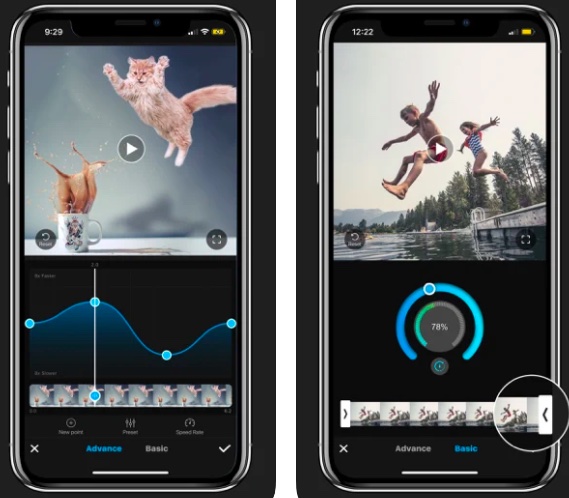
Встановити: (3-денна безкоштовна пробна версія, $9.99/міс)
Легке прискорення або сповільнення відео на iPhone
Тепер ви знаєте, як налаштувати швидкість відео на пристроях iOS/iPadOS. Застосунок “Фотографії” та iMovie чудово підходять для базових потреб. Якщо ж ви потребуєте більш точного налаштування, програми сторонніх розробників будуть для вас кращим варіантом. Розкажіть у коментарях, який спосіб вам сподобався найбільше.